iTunes自身的影音功能方面,与其他播放器非常类似,不过用户首先需要将资源导入到软件中才可播放或同步到苹果其他产品中方能使用。
1、找到我们的音乐,然后将音乐拖动到窗口中。
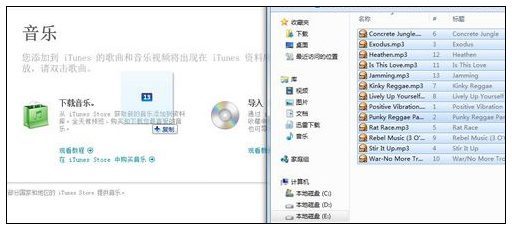
2、稍等片刻我们会发现软件自动按照我们的音乐中的信息分类了。这是按照专辑分类的样式。
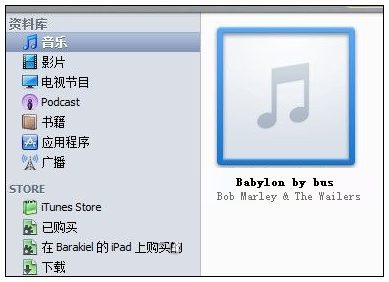
3、双击专辑,我们就可以看到刚刚我们拖起来的歌都在这里。
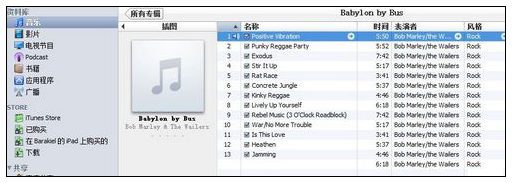
4、随后,我们将我们的iPad于电脑连接,并且在iTunes中选中iPad
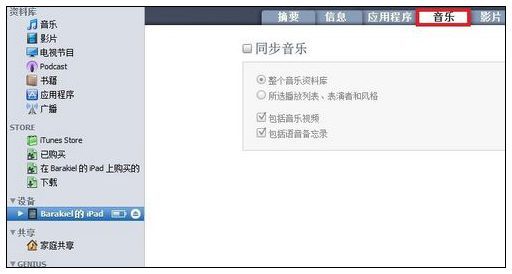
5、选择横向菜单中的音乐项
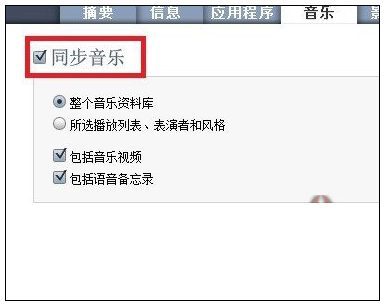
6、勾选“同步音乐”
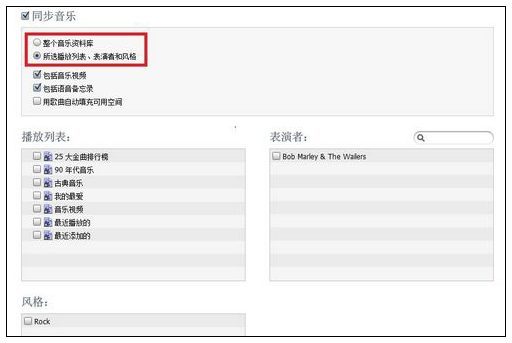
7、选择“所选播放列表”,勾选你想要同步的音乐。
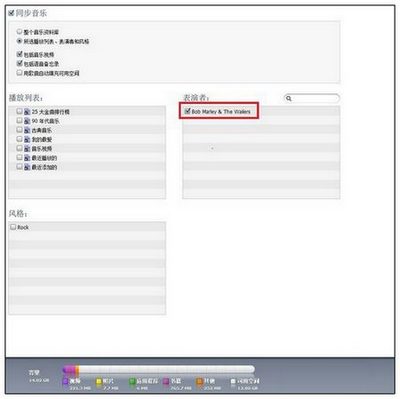
8、再选中我们刚刚添加的音乐列表,并且点击下方的”应用“按钮。这时iTunes就开始往iPad中同步音乐了。

9、最后,我们回到iPad,打开ipod应用,就能看到刚才同步的音乐了。
怎么把iTunes音乐同步到iPhone
首先将iPhone用数据线与电脑连接起来,当然,如果你的电脑从来都有连接过iPhone,那么第一次要安装驱动程序,可能要等一会,安装好后,手机上会提示“要信任此电脑吗”,当然要选择“信任”
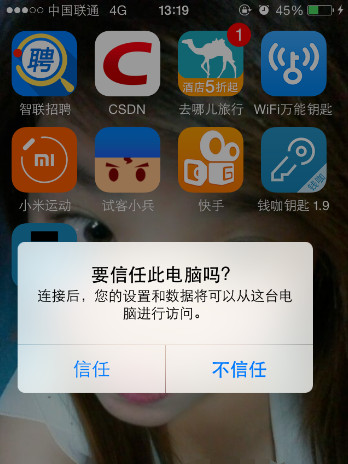
然后需要在iTunes中的警告信息选择“继续”,如果不选择继续的话,就无法进行后面的操作
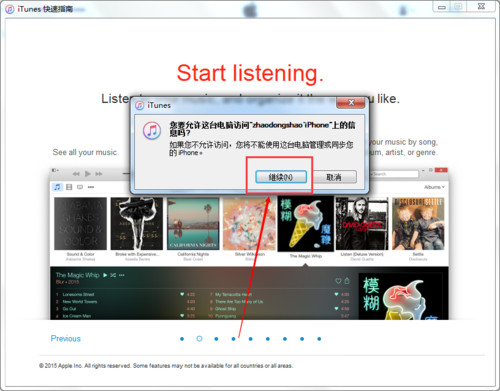
新版的iTunes貌似已经直接将菜单栏显示出来了,这样就更加方便我们去操作了,所以这一步可以跳过了,如果大家发现没有菜单栏,可以走这一步
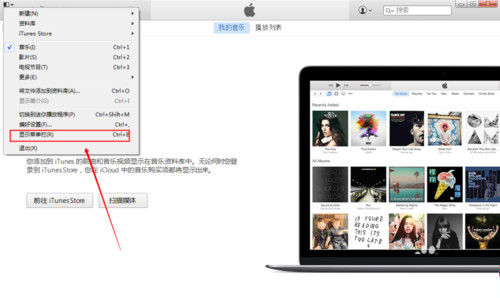
这时在弹出的菜单栏中选择“帐户”菜单,因为我们要对这台电脑授权,要不没法使用iTunes(在新版的iTunes中,苹果把“账户”菜单,改成了“商店”,大家可以进行点击商店进行下一步操作)
在弹出的下一级子菜单中“授权”,在二级菜单里面选择“对这台电脑授权”菜单,对这台电脑进行授权
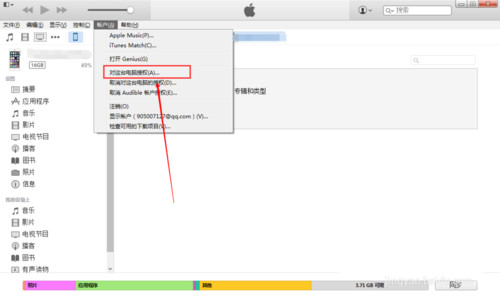
在弹出的对话框中输入Apple ID和密码,点击“授权”按钮,便对电脑进行了授权
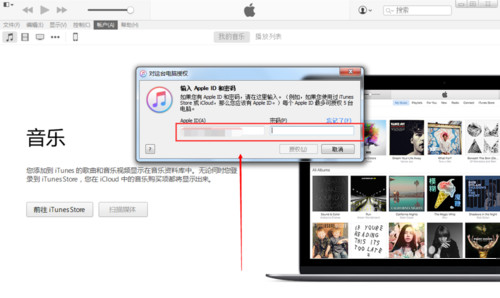
授权完毕后,我们将需要导入的资料,先导入到iTunes的资料库,选择“文件”菜单
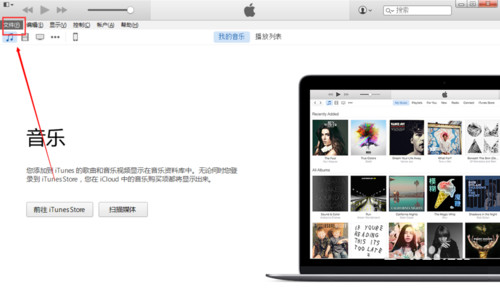
在弹出的下一级菜单中选择,“资料库”菜单
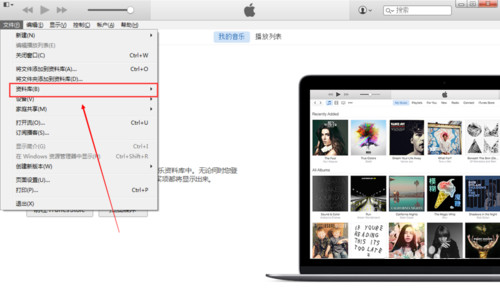
然后在选择“导入播放列表”菜单,将我们需要导入的音乐导入到资料库中
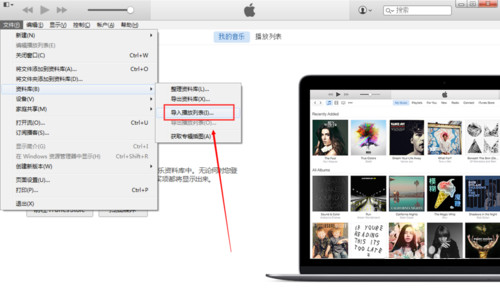
在弹出的导入对话框中,找到自己要导入的引入,选中,然后点击“打开”按钮
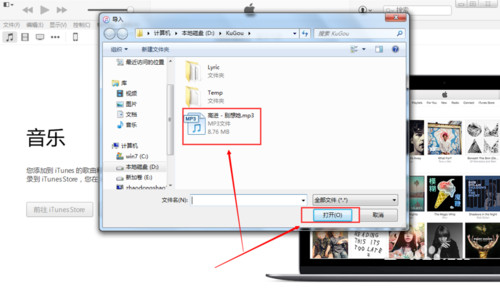
这时,我们便将所需要导入的音乐导入到了iTunes的资料库中
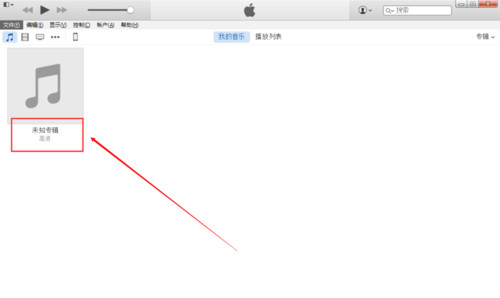
接下来我们单击菜单栏下面的手机小图标,这是我们已连接到电脑上的手机,单击它;(注意:新版的iTunes直接将iPhone的信息显示在了左边的菜单栏里面,大家可以选择自己想导入的类型的文件夹,当然也可以点击左上角的小手机图标)
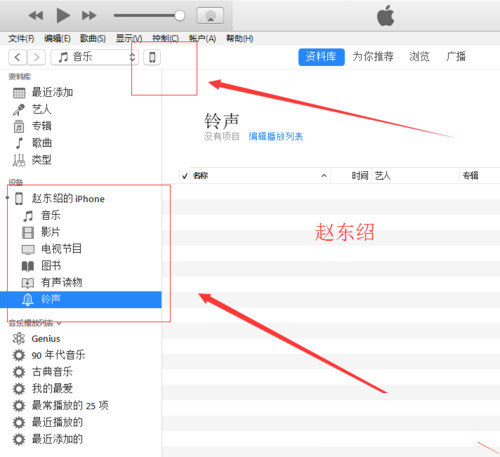
出现我们的iPhone的所有资料的信息,单击左边列表中的音乐,然后右边会出现音乐的选项列表,选择“同步音乐”复选框
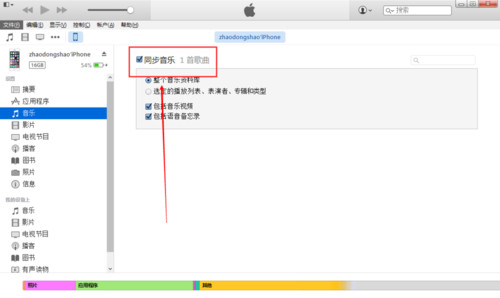
最后单击最右下角的,同步按钮,此时iTunes便开始了对iPhone的同步,稍等一会,便可同步完毕
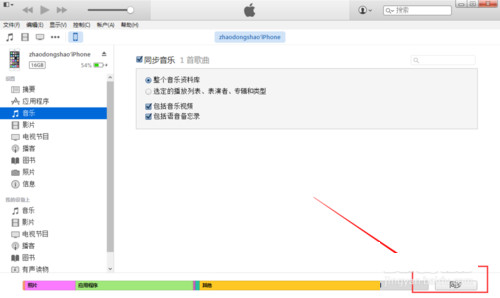
最后我们打开手机,发现我们需要同步的音乐已经在手机的音乐列表中了,虽然很复杂,但是也说明iPhone很安全
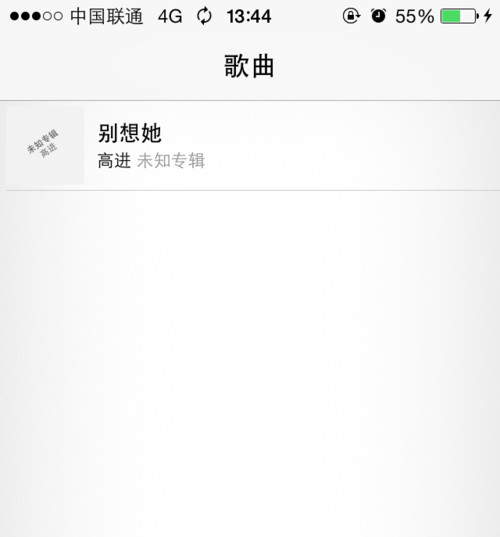
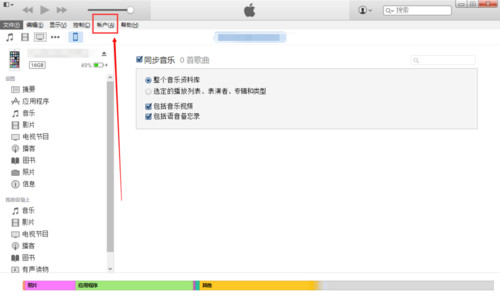
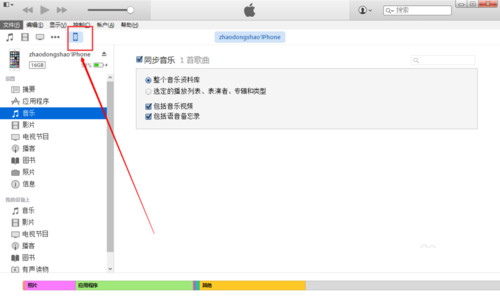

 藏宝捕鱼游戏
藏宝捕鱼游戏 佳偶婚恋交友
佳偶婚恋交友 梦想三国
梦想三国 泡泡漫画修改版无限阅读
泡泡漫画修改版无限阅读 2019中级会计职称题库软件 v1.0.0 安卓版
2019中级会计职称题库软件 v1.0.0 安卓版 米乐影视
米乐影视 武汉观最新手机版
武汉观最新手机版 简工招聘app官方版下载
简工招聘app官方版下载